Gérez vos albums photo où que vous soyez en utilisant l'appli
Wix sur votre appareil mobile. Vous pouvez ajouter, partager et supprimer des albums, personnaliser les paramètres et gérer des listes de favoris. Prenez une photo sur votre appareil mobile et ajoutez-la instantanément à un album.
Créer un album photo dans l'appli Wix
Créez un album photo dans l'appli Wix sur votre appareil mobile. Personnalisez la façon dont l'album apparaît et commencez à ajouter des photos directement depuis votre appareil mobile.
Pour créer un album photo :
- Accédez à votre site dans l'appli Wix Owner.
- Appuyez sur Gérer
 en bas.
en bas. - Appuyez sur Albums photo.
- Appuyez sur Créer un album.
- Appuyez sur Ajouter une photo de couverture pour importer une image de couverture pour votre album.
- Appuyez sur Nom de l'album pour donner un nom à votre album.
- (Facultatif) Personnalisez la façon dont votre album apparaîtra en utilisant les options :
- Plus d'informations : Ajoutez toute information pertinente que vous souhaitez afficher.
- Ajouter un nom d'entreprise ou un logo :
- Nom de votre entreprise : Saisissez le nom de votre entreprise.
- Logo : Importez votre logo.
- Appuyez sur l'onglet Galeries et sélectionnez une mise en page de galerie.
- Appuyez sur Enregistrer.
Gérer vos albums photo dans l'appli Wix
Visualisez des photos d'où que vous soyez et gérez tous les aspects de vos albums. Vous pouvez ajouter des filigranes, modifier les autorisations, ajouter des listes de favoris, et plus encore.
Pour gérer vos albums photo :
- Accédez à votre site dans l'appli Wix Owner.
- Appuyez sur Gérer
 en bas.
en bas. - Appuyez sur Albums photo.
- Appuyez sur l'album concerné.
- Sélectionnez l'action que vous souhaitez effectuer :
Appuyez sur l'icône Ouvrir

à côté de
Album en ligne ou de
Appli membre pour voir votre album sur votre site ou votre appli.
Modifier les informations de votre album
- Appuyez sur Modifier l'album et personnalisez votre album à l'aide des options :
- Modifier l'image de couverture de votre album : Appuyez sur l'icône Modifier
 et importez une image.
et importez une image. - Nom de l'album : Saisissez le nom de votre album.
- Plus d'informations : Ajoutez toute information pertinente que vous souhaitez afficher.
- Ajouter un nom d'entreprise ou un logo :
- Nom de votre entreprise : Saisissez le nom de votre entreprise.
- Logo : Importez votre logo.
- Galeries : Sélectionnez une mise en page de galerie.
- Appuyez sur Enregistrer.
Gérer les médias dans une galerie existante
- Appuyez sur Média.
- Appuyez sur l'icône Plus d'actions
 à côté de la galerie concernée.
à côté de la galerie concernée. - Appuyez sur l'option correspondante :
- Gérer les médias : Modifiez les médias de votre galerie. Choisissez ce que vous voulez faire :
- Ajouter un média : Appuyez sur Ajouter un média pour importer des photos dans votre galerie.
- Modifier les titres ou les descriptions : Appuyez sur la photo concernée et modifiez son titre ou sa description.
- Choisir où les nouvelles photos apparaissent : Appuyez sur l'icône Paramètres
 et sélectionnez Au début de la galerie ou À la fin de la galerie.
et sélectionnez Au début de la galerie ou À la fin de la galerie. - Réorganiser les photos : Faites glisser et déposez les photos pour modifier leur ordre.
- Supprimer des photos : Appuyez sur Sélectionner, puis appuyez sur la case à cocher à côté de chaque photo que vous souhaitez supprimer et appuyez sur Supprimer.
- Renommer : Changez le nom de la galerie.
- Supprimer la galerie : Supprimez la galerie de votre album.
Créer une nouvelle galerie
- Appuyez sur Média.
- Appuyez sur Créer une galerie en bas.
- Ajoutez des photos à votre galerie en utilisant les options disponibles.
- Appuyez sur Média.
- Appuyez sur l'icône Paramètres
 en haut.
en haut. - Appuyez longuement sur la galerie que vous souhaitez réorganiser et faites-la glisser pour la mettre en place.
Gérer les paramètres d'affichage de votre album
Appuyez sur Paramètres et activez les curseurs pour personnaliser vos paramètres d'affichage :
- Publier : Rendez cet album visible sur votre site.
- Filigrane : Ajoutez un filigrane à toutes les photos de cet album. En savoir plus sur les filigranes.
Gérer vos listes de favoris
- Appuyez sur Épreuve.
- Sélectionnez l'action que vous souhaitez effectuer :
- Créer une nouvelle liste de favoris :
- Appuyez sur Créer une liste.
- Saisissez le nom de la liste, ajoutez une note et sélectionnez un paramètre de confidentialité :
- Publique : La liste est visible par toute personne ayant accès à votre album.
- Secrète : La liste n'est visible que pour les personnes avec un lien vers la liste.
- Appuyez sur Créer.
- Gérer une liste de favoris existante : Appuyez sur l'icône Plus d'actions
 à côté de la liste de favoris correspondante et choisissez une option :
à côté de la liste de favoris correspondante et choisissez une option :
- Gérer la liste : Passez à l'appli Spaces by Wix où vous pouvez gérer cette liste. Vous pouvez également gérer vos listes depuis un ordinateur.
- Bloquer la liste : Désactivez les modifications et les commentaires de la liste.
- Envoyer le lien : Envoyez un lien via la méthode d'envoi que vous avez choisie.
- Modifier les informations de la liste : Modifiez le nom de la liste, la note ou les paramètres de confidentialité.
- Supprimer la liste : Supprimez définitivement cette liste.
- Appuyez sur l'icône Plus d'actions
 en haut.
en haut. - Appuyez sur Partager l'album.
- Appuyez sur l'icône Plus d'actions
 en haut.
en haut. - Appuyez sur Supprimer l'album.
Modifier les paramètres d'affichage de l'album dans l'appli Wix
Décidez quels albums vous souhaitez afficher et l'ordre dans lequel ils apparaissent.
Pour modifier vos paramètres d'affichage :
- Accédez à votre site dans l'appli Wix Owner.
- Appuyez sur Gérer
 en bas.
en bas. - Appuyez sur Albums photo.
- Appuyez sur l'icône Plus d'actions
 en haut.
en haut. - Personnalisez vos paramètres d'affichage à l'aide des options :
- Configurer l'ordre des albums : Faites glisser et déposez les albums pour modifier leur ordre.
- Afficher ou masquer des albums : Appuyez sur l'icône Visibilité
 pour afficher ou masquer chaque album, puis appuyez sur Enregistrer.
pour afficher ou masquer chaque album, puis appuyez sur Enregistrer.
FAQ
Voici quelques questions courantes sur la gestion des albums photo dans l'appli Wix :
Les modifications que j'effectue sur mes albums photo dans l'appli Wix seront-elles visibles sur mon site sur ordinateur ?
Puis-je gérer ma boutique Wix Albums Photo en utilisant l'appli Wix ?
Si vous avez déjà une boutique Wix Albums Photo, vous pouvez consulter vos commandes dans l'appli Wix :
- Accédez à votre site dans l'appli Wix Owner.
- Appuyez sur Gérer
 en bas.
en bas. - Appuyez sur Albums photo.
- Appuyez sur l'onglet Commandes.
Tous les autres aspects de votre boutique d'albums photo doivent être gérés depuis un ordinateur.
Remarque : Si vous n'avez pas encore de boutique Wix Albums Photo, il n'est pas possible d'en ajouter une. Depuis février 2023, il n'est plus possible d'ajouter Wix Albums Photo Store à votre site. Comme alternative, vous pouvez
ajouter Wix Boutique à votre site et
le connecter à Printful pour vendre vos photos.
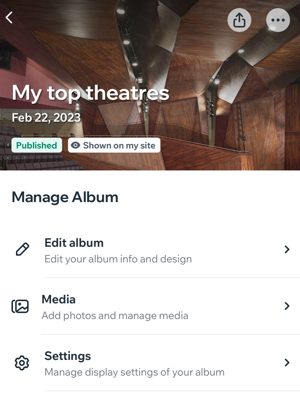
 en bas.
en bas. en bas.
en bas. en bas.
en bas. en haut.
en haut. pour afficher ou masquer chaque album, puis appuyez sur Enregistrer.
pour afficher ou masquer chaque album, puis appuyez sur Enregistrer.

 à côté de Album en ligne ou de Appli membre pour voir votre album sur votre site ou votre appli.
à côté de Album en ligne ou de Appli membre pour voir votre album sur votre site ou votre appli. et importez une image.
et importez une image. et sélectionnez Au début de la galerie ou À la fin de la galerie.
et sélectionnez Au début de la galerie ou À la fin de la galerie. en haut.
en haut. à côté de chaque photo de votre album. Sélectionnez la résolution des images téléchargées :
à côté de chaque photo de votre album. Sélectionnez la résolution des images téléchargées :
 sur chaque photo, vidéo et galerie.
sur chaque photo, vidéo et galerie.